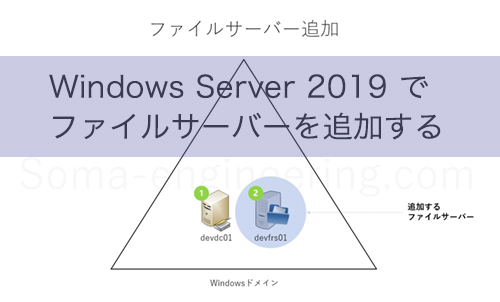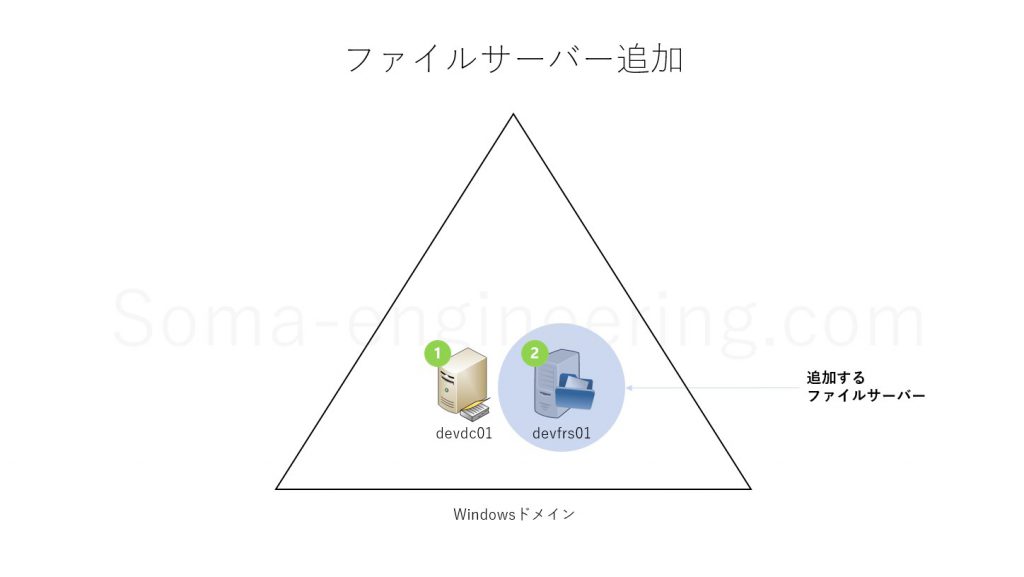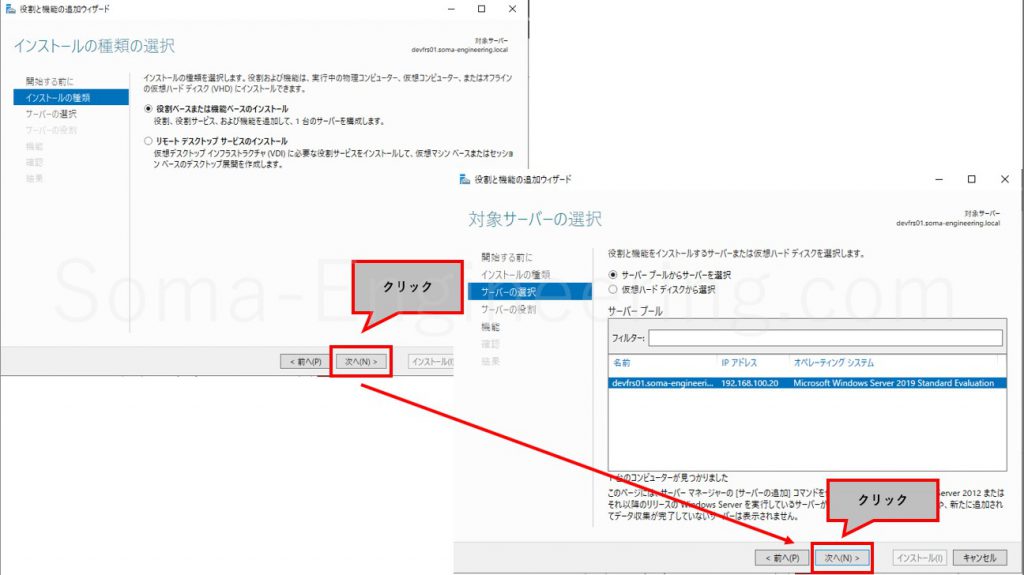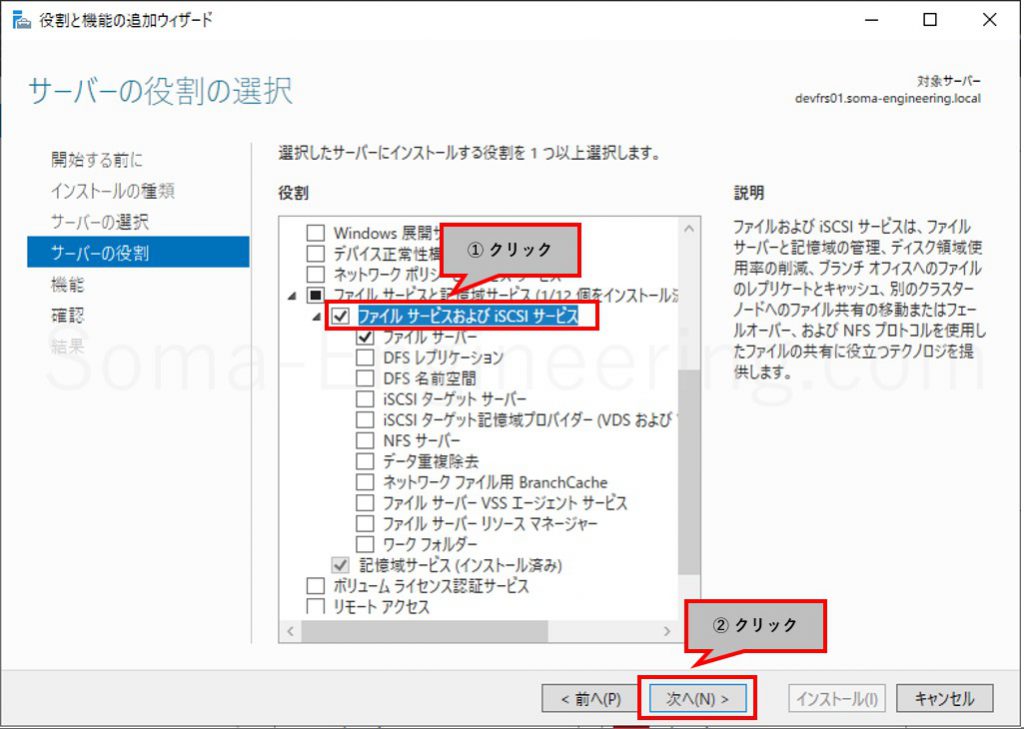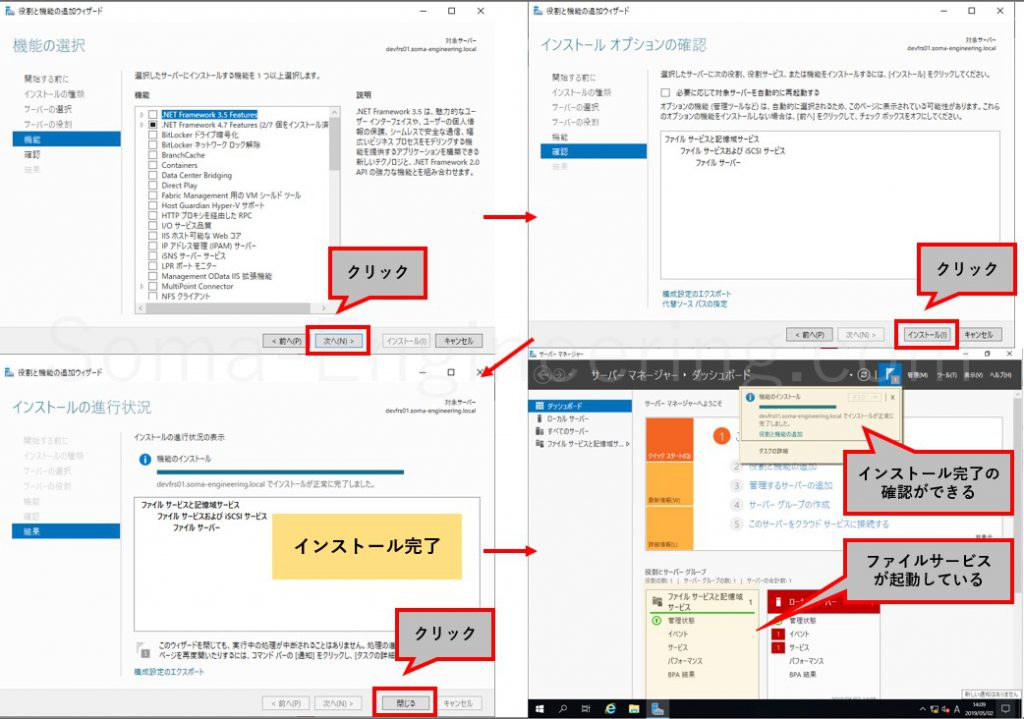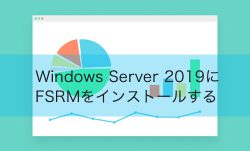Warning: preg_match(): Compilation failed: unrecognized character follows \ at offset 1 in /home/r5652521/public_html/soma-engineering.com/wp-content/themes/affinger/functions.php on line 1548
Warning: preg_match(): Compilation failed: unrecognized character follows \ at offset 1 in /home/r5652521/public_html/soma-engineering.com/wp-content/themes/affinger/functions.php on line 1548
Warning: preg_match(): Compilation failed: unrecognized character follows \ at offset 1 in /home/r5652521/public_html/soma-engineering.com/wp-content/themes/affinger/functions.php on line 1548
Warning: preg_match(): Compilation failed: unrecognized character follows \ at offset 1 in /home/r5652521/public_html/soma-engineering.com/wp-content/themes/affinger/functions.php on line 1548
Warning: preg_match(): Compilation failed: unrecognized character follows \ at offset 1 in /home/r5652521/public_html/soma-engineering.com/wp-content/themes/affinger/functions.php on line 1548
こんにちは!SE ブログの相馬です。
今日は、企業では必ずあるファイルサーバーを Windows Server 2019 で追加しました。
未だ Windows Server 2019 の環境が無い方は、以下の記事を参考に環境を準備していただければと思います。
構成イメージ
以下の図のように、既存の Windows ドメインに Windows Server 2019 があり、そのサーバーをファイルサーバーにするイメージです。
ですので順番的には以下のステップになります。
- Windows Server 2019 をインストールする。
- Windows Server 2019 をドメインに参加する。
- ドメインに参加した後にファイルサーバーを追加する。
事前準備
構成イメージで書きましたが、企業ではファイルサーバーは Windows ドメインに参加する必要がありますので、基本的な知識としては 最低限の Windows サーバーと Active Directory の知識があれば良いかと思います
Active Directory の知識については、以下の記事を参考にしていただければと思います。
| 知りたい事 | 書いてある記事 |
|---|---|
| Active Directoryとは何か | ADについて |
| ドメインに参加する理由とは何か | PCをドメインに参加させなければならない5つの理由 |
| サーバーをドメインに参加したい |
ファイルサーバーを追加する
では早速始めてゆきましょう。ここでは既に Windows Server 2019 がドメインに参加している前提で進めます。
1. サーバーマネージャーから [管理] をクリックし、[役割と機能の追加] を追加します。
2. [役割ベースまたは機能ベースのインストール] が選択されている状態で、[次へ] をクリックします。次の画面でも [次へ] をクリックします。
3. [ファイルサービスおよび iSCSI サービス] にチェックをいれ、[次へ] をクリックします。
4. 機能の選択では [次へ] をクリックし、次の画面で [インストール] をクリックします。少し経つとインストールが完了しますので [閉じる] をクリックします。
まとめ
以上になります。いかがでしょうか。
ファイルサーバーの追加はとても簡単ですね。とはいえファイルサーバーの運用になると作業が多くなります。例えば、部署毎・プロジェクトのフォルダの追加やアクセス権限の設定、フォルダの共有など細かい設定が沢山あります。
また、ファイルサーバーの容量は無限ではないので、部署毎、プロジェクト毎に使用できる容量の制限をかけたりしなければなりません。
そういった点で、まずはファイルサーバーリソースマネージャー (FSRM) を使ってみると良いでしょう。以下の記事では FSRM のインストール方法だけではなく、キャパシティ管理なども含めて説明しておりますので参考にしていただければと思います。
では最後までお読みいただきありがとうございました!